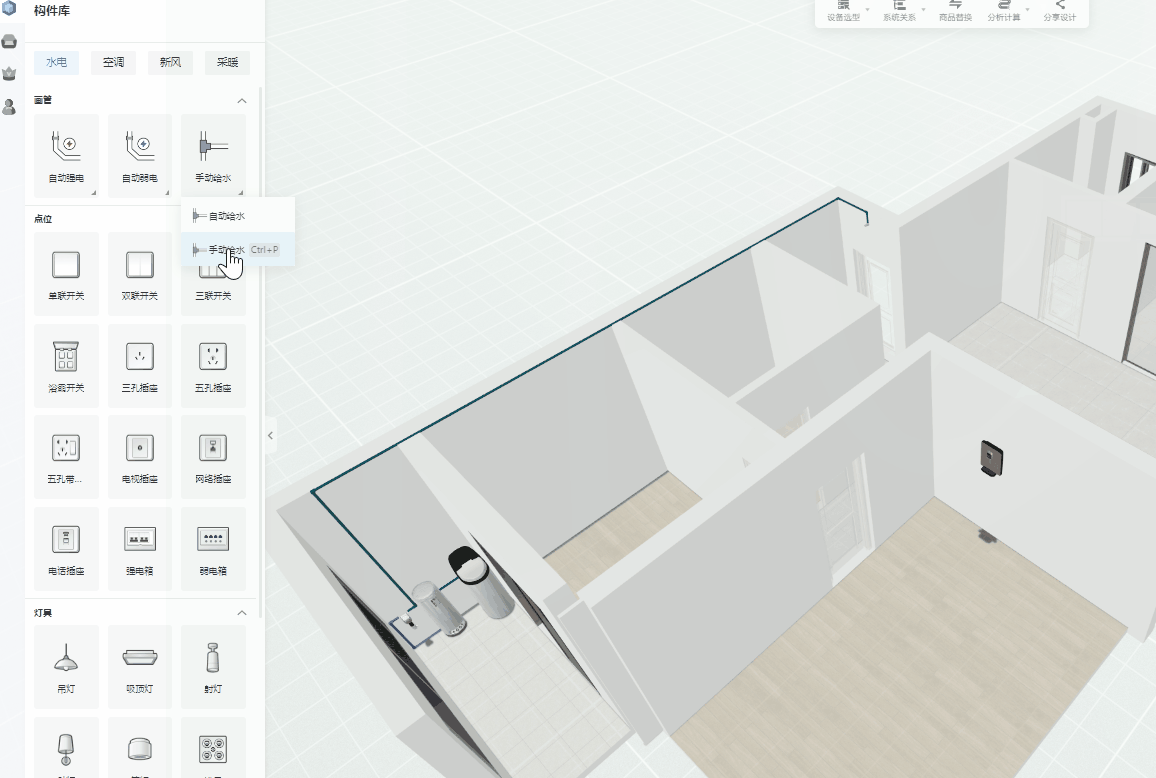一、自动生成净水管道
方法1:通过构件库自动生成管线
- 第1步 进入构件库,点击“水电”进入水电专业
- 第2步 选择自动给水

- 第3步 确认开始布置
点击“开始布置”按钮,则系统开始生成管线。
注:如果系统有未完成提示项,但是您确实不需要这个设备的话,可直接点击“开始布置”


方法2:通过智能设备快速生成管线
- 第1步:设备放置页面,不选中净水系统
- 第2步:管道布置页面,选中净水系统
- 第3步:点击“确认”按钮

二、手动生成净水管道
1.进入手动画管模式
- 在左侧构件库中,选择手动给水

2.连接管线
进入手动画管模式后,在方案中先连接外机与一台内机,再连接管线与其他内机。
- 支持相关高亮设备之间的连接,同时支持高亮设备与管线上的高亮点位连接

- 先选中高亮设备,再将鼠标放置到需要连接的设备上,此时会出现预览管线,如果您希望更换走线方式,可按tab切换,切换到想要的走线方式后,点击鼠标左键确定则连线成功。

三、管道的编辑
注:当方案处于手动画管状态(即设备高亮时),无法进行管道编辑,此时可点击鼠标右键或按键盘的“Esc”键退出画管模式后,再选中管道进行编辑。
1.管道移动
- 选中管线,可按箭头方向拖动管线进行移动。

- 选中管线,点击悬浮菜单中的“切换移动平面”按钮,可切换管线的可移动方向。

2.管道分段
将单管打断,方便精准移动:选中管线,点击悬浮菜单中的分段按钮,再将鼠标移动到想要分段的地方,鼠标左键点击确定即完成分段操作。

3.管道删除
选中管线,点击键盘上的“Delete”键或点击管线旁边悬浮菜单中的删除图标,即可删除

4.管线参数
选中管线后,可在右侧参数栏修改管线的离地距离和管线颜色。

5.多管编辑
- 选中管线,点击悬浮菜单中的多管编辑按钮,则选中当前管线所在的整条分支管线。
- 多管编辑与单管编辑可以切换,切换后上对管线的选中状态,可进行本文上述管道编辑操作。

四、操作技巧
- 如果您的方案中需要让管线机直接连接净水,可将管线机与中央净水机的净水管相连。